Najlepsze darmowe widżety zegara pulpitu dla systemu Windows 11/10
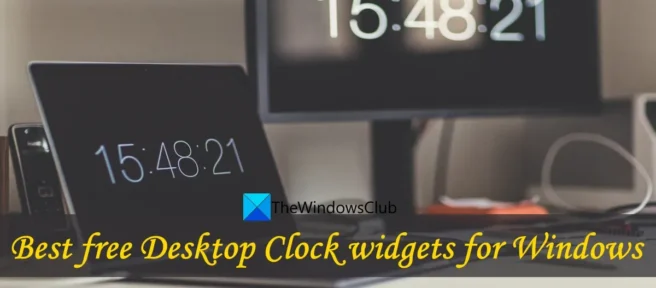
Ten post zawiera recenzję jednych z najlepszych darmowych widżetów zegara na pulpicie dla systemu Windows 11/10 . W systemie Windows 7 mieliśmy funkcję paska bocznego systemu Windows (lub gadżetów pulpitu systemu Windows ) z różnymi interesującymi widżetami. Jednym z takich widżetów był widget zegara, który można dowolnie umieszczać i przesuwać na ekranie pulpitu. Ale ta funkcja została później wycofana z powodu luk w zabezpieczeniach. Mamy teraz nową funkcję widżetów w systemie Windows 11/10, która umożliwia dodawanie i dostosowywanie widżetów, ale działa inaczej. Tak więc ci, którzy chcą mieć widżet zegara na ekranie pulpitu Windows 11/10, mogą sprawdzić narzędzia opisane w tym poście poniżej.
Niektóre z tych narzędzi mają różne style lub motywy zegara, a także pozwalają ustawić poziom przezroczystości widżetu zegara. Ponadto niektóre narzędzia umożliwiają również uruchamianie wielu instancji. Możesz więc mieć więcej niż jeden widżet zegara z osobnym stylem zegara.
Najlepsze darmowe widżety zegara pulpitu dla systemu Windows 11/10
Oto lista najlepszych darmowych widżetów zegara na pulpicie dla komputerów z systemem Windows 11/10:
- 8GadgetPack
- .Zegarek
- Zegar na pulpicie
- Zegarek!
- ZegarX.
Sprawdźmy wszystkie te narzędzia dostawców widgetów zegara na pulpicie jeden po drugim.
1] 8GadgetPack
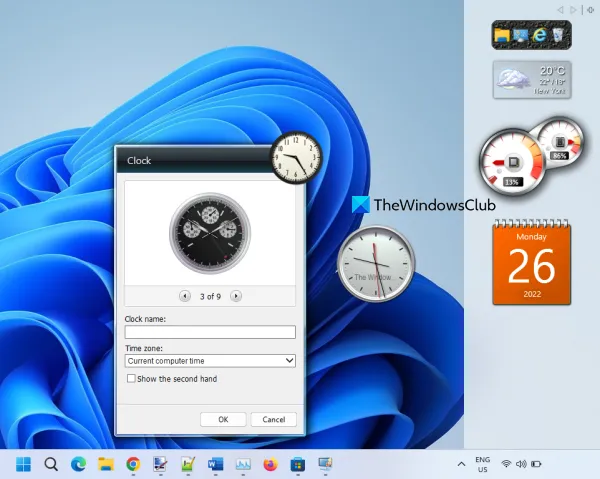
8GadgetPack to jedno z najlepszych narzędzi na tej liście do dodawania widżetów zegara pulpitu do komputera z systemem Windows 11/10. To narzędzie emuluje pasek boczny systemu Windows Vista i udostępnia wszystkie oryginalne gadżety, których używaliśmy w systemach Windows 7 i Vista. Możesz więc dodać widżet zegara, kalkulator pulpitu, pasek boczny 7, kalendarz, minutnik, licznik procesora, datę i godzinę itp.
Będziesz mógł dodać wiele instancji widżetów. Możesz więc mieć 9 różnych widżetów zegara z unikalnymi stylami zegara na ekranie pulpitu. Do każdego widżetu zegara możesz również dodać własną nazwę.
Po zainstalowaniu tego narzędzia na komputerze z systemem Windows 11/10 uruchom je, a pasek boczny otworzy się z domyślnymi gadżetami. Następnie możesz kliknąć prawym przyciskiem myszy pasek boczny i użyć opcji Dodaj gadżety. Spowoduje to otwarcie oddzielnej szuflady, w której wszystkie gadżety są dostępne do użycia. Dwukrotne kliknięcie gadżetu doda go do ekranu pulpitu.
Po dodaniu widżetu do ekranu pulpitu możesz go przenieść, przeciągając i klikając ikonę Opcje (jeśli jest dostępna dla tego widżetu). Na przykład, jeśli klikniesz ikonę Opcje dla widżetu zegara, możesz sprawdzić dostępne zegary i wybrać dowolny zegar.
Jeśli nie chcesz korzystać z widżetu, po prostu użyj krzyżyka i zamknij go. Podobnie, jeśli chcesz zamknąć pasek boczny tego narzędzia, kliknij prawym przyciskiem myszy pusty obszar i użyj opcji „Zamknij pasek boczny”.
2]. Zegarek

.Clocks to bezpłatna aplikacja Microsoft Store zawierająca 5 różnych widżetów zegara na pulpicie , które można umieścić w dowolnym miejscu na ekranie komputera z systemem Windows 11/10. Dla każdego widżetu zegara dostępne jest menu kontekstowe, które pozwala trzymać zegar zawsze nad innymi aplikacjami, ustawić poziom przezroczystości (80%, 40%, 100%, 20% i 60%) i zmienić rozmiar widżetu (średni, mały lub duży). Możesz także uzyskać dostęp do opcji widżetu zegara, aby pokazać/ukryć sekundy w zegarze i wyświetlić 12-godzinny lub 24-godzinny format czasu.
Aby korzystać z tej aplikacji, możesz ją pobrać ze strony apps.microsoft.com . Po zainstalowaniu otwórz jego główny interfejs i przejdź do zakładki „Zainstalowane”. Zobaczysz tam dostępne widżety zegara. To:
- kwadrat analogowy
- Cyfrowy
- Minimum analogowe
- Analogowe okrągłe i
- Cyfrowy bez granic.
Aby umieścić widżet zegara na ekranie pulpitu, możesz użyć ikony Play (lub opcji Launch Instance). Jedną z interesujących opcji jest to, że dla każdego pojedynczego widżetu zegara możesz dodać wiele instancji przy użyciu tej samej opcji „Start Instance”.
Po dodaniu widżetu zegara umieść na nim kursor myszy, aby uzyskać dostęp do jego menu kontekstowego, przenieść go do innej części, uzyskać dostęp do opcji, zamknąć widżet itp. Zawiera również sekcję Sklep, w której można znaleźć więcej płatne zegarki z różnymi skórkami. Nie potrzebujesz tego, ponieważ darmowa wersja z 5 widżetami zegara, przezroczystością i innymi opcjami jest wystarczająco dobra do użycia.
3] Zegar stołowy
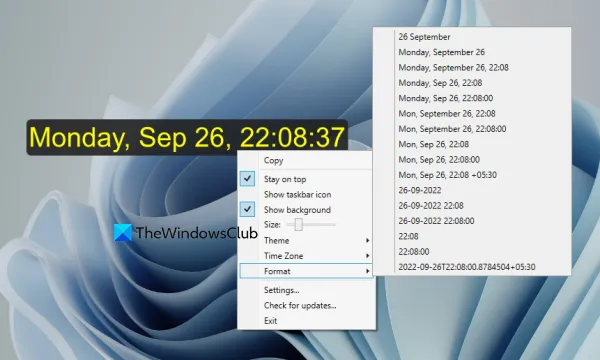
DesktopClock to przenośne narzędzie typu open source dla systemu Windows 11/10. Zaraz po uruchomieniu narzędzia na ekranie komputera wyświetlany jest zegar cyfrowy z domyślnym formatem daty i godziny, który można przenieść w dowolne miejsce. Ale to narzędzie ma więcej. Ma kilka bardzo interesujących funkcji, do których można uzyskać dostęp za pomocą menu kontekstowego prawego przycisku myszy. Niektóre z jego ważnych cech to:
- Zmień format godziny i daty. Do wyboru ponad 20 formatów
- Wybierz motyw (fioletowy, bursztynowy, żółty, czerwony, czarny itp.), aby wyświetlić widżet zegara. Dostępnych jest ponad 15 motywów
- Zmień strefę czasową
- Dostosuj rozmiar zegara cyfrowego za pomocą odpowiedniego suwaka.
- Pokaż/ukryj tło zegara
- Pokaż/ukryj ikonę paska zadań itp.
Możesz także otworzyć plik ustawień konfiguracyjnych w Notatniku i wprowadzić zmiany, jeśli chcesz. Lub po prostu użyj jego menu kontekstowego, aby dostosować. Najlepsze w tym narzędziu jest to, że możesz uruchomić wiele jego wystąpień. W ten sposób będziesz mieć kilka widżetów zegara z różnymi ustawionymi parametrami.
Jeśli chcesz użyć tego narzędzia widgetu zegara na pulpicie, możesz pobrać je z github.com .
4] Zegar!
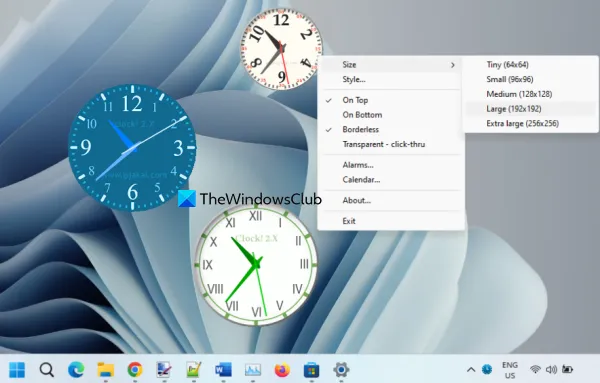
Zegarek! to kolejne interesujące narzędzie na tej liście, które umożliwia jednoczesne korzystanie z wielu widżetów zegara na pulpicie. Możesz uruchomić wiele instancji tego narzędzia, a dla każdej instancji możesz mieć widżet zegara w innym stylu. Istnieje około 50 motywów lub wstępnie dodanych stylów zegara (latynoamerykański, metaliczny, nowoczesny, morski, profesjonalny, plazmowy, lodowy Qbe, radarowy i inne), z których możesz wybierać, a także dostosowywać lub usuwać określony styl.
Oprócz tego pozwala również dostosować rozmiar widżetu zegara do małego, średniego, małego, bardzo dużego i dużego. Możesz też przenieść widżet zegara na ekran pulpitu dzięki obsłudze przeciągania i upuszczania. Niektóre inne fajne funkcje tego narzędzia to:
- Ustaw widżet zegara bez obramowania
- Trzymaj widżet zegara nad innymi otwartymi programami
- Ustaw przezroczysty widżet zegara (kliknij)
- Ustaw alarm
- Otwórz kalendarz itp.
Aby pobrać to małe narzędzie, możesz je pobrać z gljakal.com . Po pobraniu i zainstalowaniu uruchom jego instancję, aby wyświetlić widżet zegara na pulpicie. Następnie możesz użyć menu kontekstowego tego widżetu, aby uzyskać dostęp i korzystać z dostępnych opcji (jak powyżej).
5] ZegarX

Oprogramowanie ClocX zawiera więcej motywów lub stylów niż jakiekolwiek inne narzędzie dostępne na tej liście. To oprogramowanie oferuje setki motywów lub stylów zegara, a także można wyświetlić podgląd stylu zegara przed zastosowaniem go do widżetu zegara na pulpicie. Ponadto oprogramowanie umożliwia uruchamianie wielu instancji, dzięki czemu możesz mieć różne zegarki o fajnych stylach.
Dla każdego widżetu zegara będziesz mieć możliwość pozostawienia go na górze, włączenia przejścia przez kliknięcie i ustawienia widżetu zegara na pulpicie jako statycznego . Wystarczy kliknąć prawym przyciskiem myszy widżet zegara, aby móc korzystać ze wszystkich tych opcji.
Alternatywnie możesz również otworzyć okno Opcje dla określonego widżetu zegara, za pomocą którego możesz:
- Ustaw poziom przezroczystości dla tego konkretnego widżetu od 1 do 255.
- Pokaż/ukryj sekundy dla widżetu
- Ustaw poziom przezroczystości myszy od 0 do 255.
- Przełącz przejście po kliknięciu
- Pokaż/ukryj widżet zegara z listy Alt+Tab
- Ustaw poziom priorytetu na niski, wysoki lub normalny
- Zmień styl widżetu
- Pokaż/ukryj rano/wieczorem
- Pokaż/ukryj datę
- Zmiana strefy czasowej i nie tylko.
Aby używać tego oprogramowania na komputerze z systemem Windows 11/10, pobierz to oprogramowanie ze strony clocx.net i zainstaluj je. Uruchom jego instancję, a zegar analogowy będzie widoczny z ustawieniami domyślnymi. Następnie możesz użyć menu kontekstowego, aby uzyskać dostęp do opcji i dostosować widżet zegara.
To wszystko! Mam nadzieję, że te widżety zegara na pulpicie okażą się przydatne.
Jak uzyskać widżet zegara na pulpicie w systemie Windows 11/10?
W systemach Windows 11 i Windows 10 nie ma wbudowanej funkcji ani narzędzia widżetu zegara. Jeśli więc chcesz uzyskać widżet zegara na komputerze z systemem Windows 11/10, musisz użyć aplikacji Microsoft Store lub oprogramowania innej firmy, które umożliwia dodawanie widżetów zegara do pulpitu.
Czy istnieje aplikacja zegara dla systemu Windows 11/10?
Tak, system Windows 11/10 jest preinstalowany z aplikacją Zegar (znaną również jako aplikacja Alarmy i zegar) dostarczaną przez firmę Microsoft. Aplikacja zawiera zegar światowy, stoper, sesje fokusowe itp. Ale w tej aplikacji nie ma możliwości dodania widżetu zegara do pulpitu.
Który widget zegara jest lepszy?
Istnieje kilka bardzo dobrych i darmowych narzędzi dla systemu Windows 11/10, które udostępniają widżety zegara na pulpicie i mają wiele fajnych funkcji, takich jak ustawianie przezroczystości zegara, wyświetlanie wielu widżetów zegara, zmiana stylu zegara i wiele innych. PulpitZegar, 8GadgetPack, Zegar! itp. są przykładami najlepszych darmowych widżetów zegara. Możesz dowiedzieć się o tych narzędziach w powyższym poście.
Źródło: Klub Windows



Dodaj komentarz